Win11PE启动盘U盘版:您的随身系统维护利器!
Win11PE启动盘U盘版是每个电脑用户都应该拥有的实用工具,不仅能帮助您解决各种电脑问题,还能保障您的数据安全。赶快动手制作一个属于自己的PE启动U盘吧!
![]() 哈喽哇~
哈喽哇~
现在有很多人使用的都是Win11系统,在日常工作生活中,系统故障、蓝屏或启动问题是难以避免的,而在这种情况下,Win11PE启动盘U盘版就成为了一个重要的应急工具。
Win11PE启动U盘,简而言之,就是一款基于Windows 11 PE(Preinstallation Environment,预安装环境)系统制作的启动U盘。它将Windows 11预安装环境(PE)装入U盘,让您无需进入原有系统,也能进行系统修复、数据备份、密码重置等操作,堪称电脑维护的“瑞士军刀”。
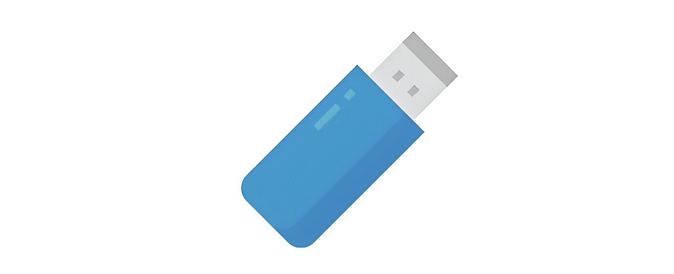
作为一个能够随时携带在身上的Win11PE启动盘U盘版,它能够为我们带来很多好处,比如:
既然PE启动盘的优势这么大,那么我们该怎么拥有一个属于自己的PE启动盘呢?其实制作PE启动盘的过程并不复杂,下面是详细的步骤:
在开始之前,请您先做好准备工作:
步骤1. 打开您下载好的PE启动U盘制作工具,这里就以微PE工具箱为例。
步骤2. 勾选已阅读安装指南与协议选项,然后点击右下角的U盘小图标。

步骤3. 选择安装方法、U盘、以及格式化、卷标等配置,然后点击“立即安装进U盘”即可开始执行制作任务,很简单。

步骤4. 等待制作完成后,我们先进行一下简单的测试,确保其是正常可用的。您可以将U盘插入一台电脑,重启时按BIOS键进入BIOS,将引导优先项设置为U盘优先,保存退出再次重启,如果一切顺利,您会看到Win11PE的界面,表示U盘启动成功。
在上面的内容中我们提到了傲梅轻松备份也能制作Win11PE启动盘U盘版,如果您之前一直在使用傲梅轻松备份来备份自己的重要数据,那么使用傲梅轻松备份来制作PE启动盘可能会更加合适一些,它能够将傲梅轻松备份预装进PE启动盘中,您以后可以在PE环境中使用傲梅轻松备份对自己的重要数据进行备份还原,更加方便一些。
您可以打开您的傲梅轻松备份,如果没有软件的话可以点击上方按钮进行下载安装,然后在主界面中点击“工具”,再点击“创建可启动盘”。
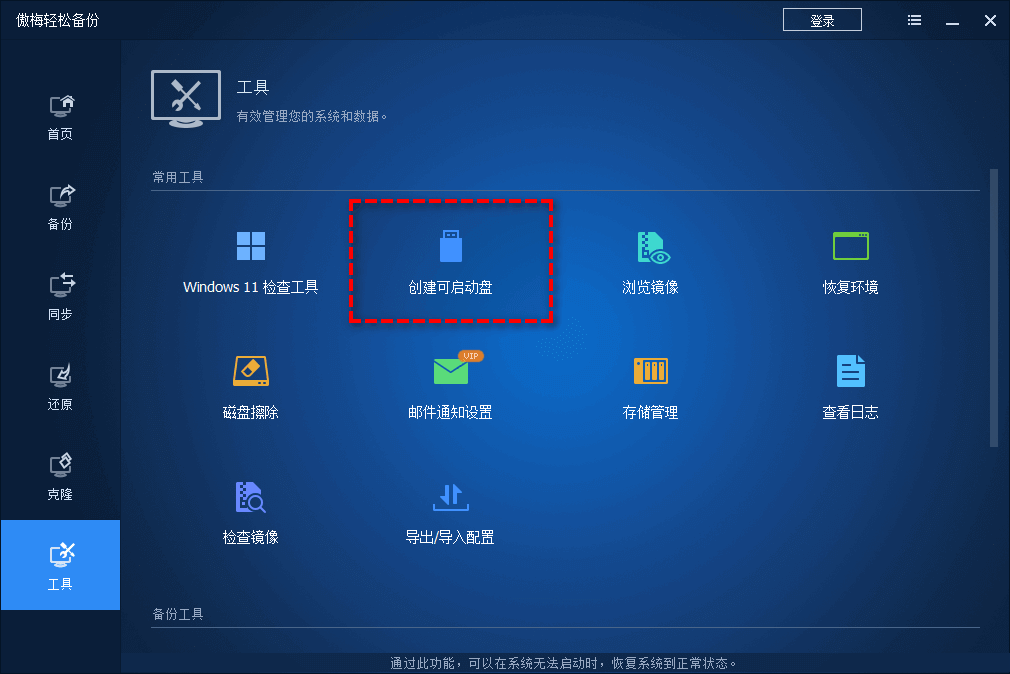
选择“创建一个基于Windows PE环境的启动盘”,单击“下一步”(基于Linux的启动盘仅允许您使用傲梅轻松备份的基本功能,而Windows PE则没有限制)。
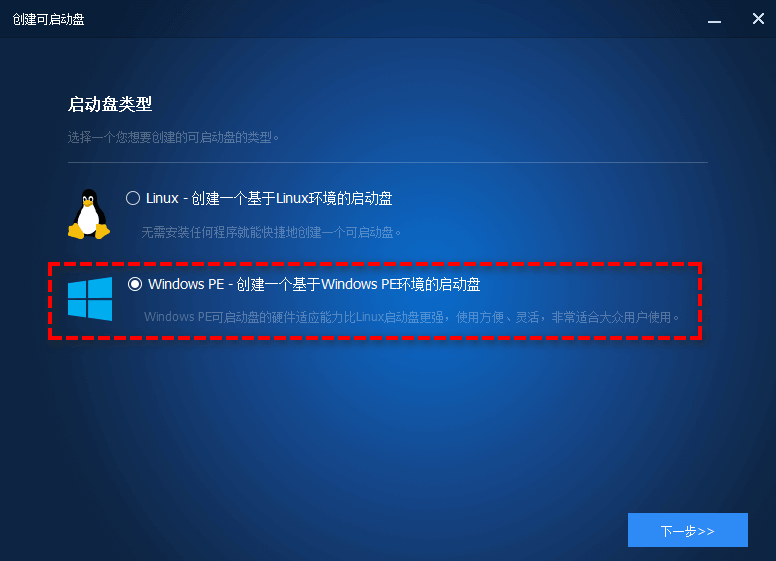
根据您的实际情况选择“创建传统的可启动盘”或者“创建支持UEFI启动的启动盘”。
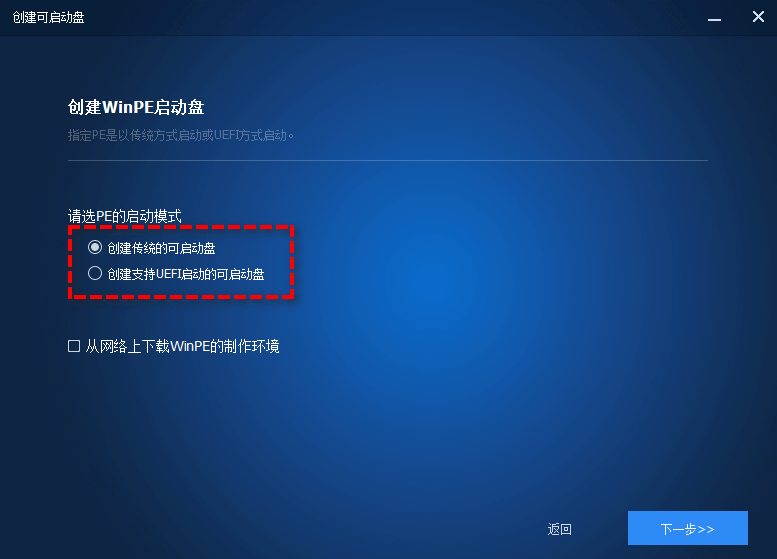
接下来您可以选择“刻录到光盘”、“USB启动盘”或“导出ISO文件”,这里就选择USB启动盘,然后单击“下一步”以开始执行PE启动U盘制作任务。
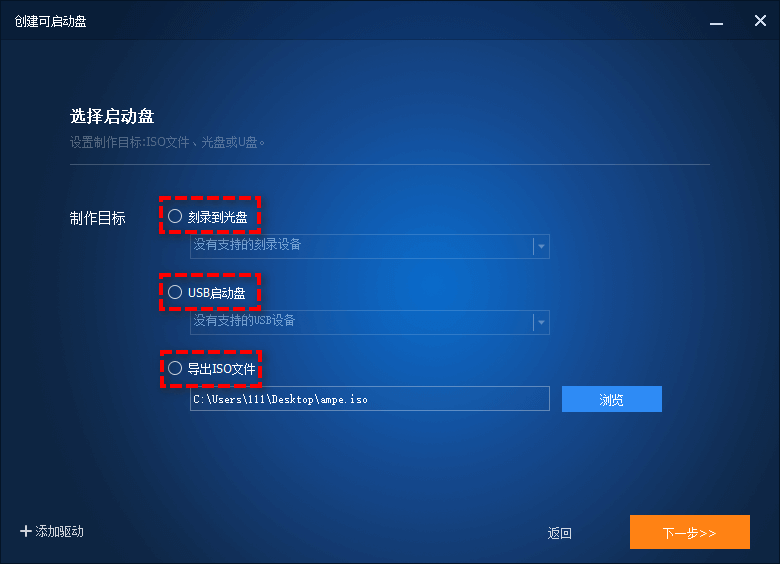
好了朋友们,本文到这里就告一段落了![]()
Win11PE启动盘U盘版是一款非常实用的工具,可以帮助用户在系统出现问题时进行修复、恢复和其他应急操作。制作Win11PE启动盘的过程相对简单,只需要一些基础的工具和步骤,就能为您的电脑提供额外的安全保障。
无论是家庭用户还是IT技术人员,都应该拥有一个属于自己的PE启动盘U盘,如果您暂时还没有,那么就可以行动起来了,按照文中提供的方法,轻松制作一个吧!